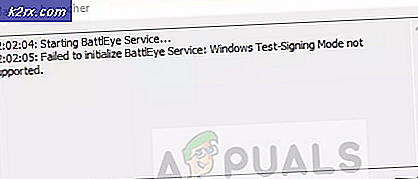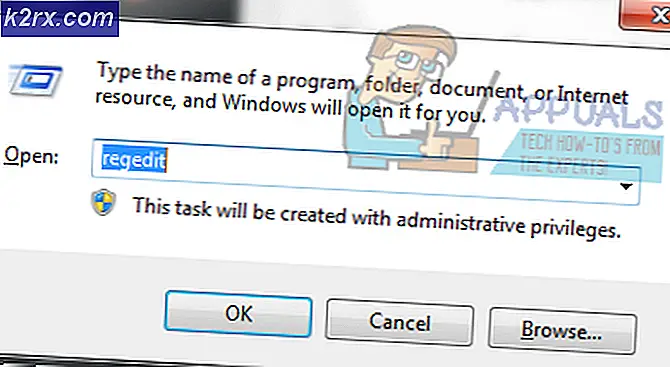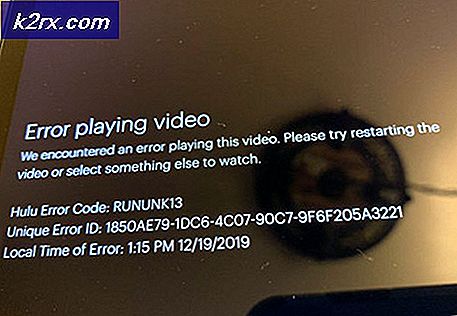Fix: Das Verwaltungsverzeichnis konnte nicht gesperrt werden
Neueinsteiger in GNU / Linux bekommen oft Probleme, wenn ein Befehl mit Root-Superuser-Rechten ausgeführt werden muss. Manchmal werden diese Befehle nicht in der Lage sein, die Fehlermeldungen des Administrationsverzeichnisses zu sperren, insbesondere wenn versucht wird, Updates oder neue Anwendungen über die Befehlszeile zu installieren. Diese Fehlermeldung wird oft von einer eher frustrierenden Frage begleitet: Sind Sie root?
Das Erlangen von Root-Rechten ist vergleichbar mit einer erhöhten Eingabeaufforderung in Microsoft Windows, nur kann es tatsächlich viel einfacher sein, da ein einfacher Befehl Ihnen die Autorität gibt, die Sie benötigen, ohne auch nur ein anderes Fenster zu öffnen. In den meisten Fällen können Sie diesen Fehler jetzt mit nur wenigen Tastenanschlägen beheben.
Methode 1: Verwenden von Sudo vor Befehlen unter Linux
Wenn Sie eine Fehlermeldung erhalten, wenn Sie etwas Administratives wie das Installieren eines neuen Pakets ausführen, wird die Meldung trotzdem angezeigt, egal wie oft Sie Befehle ausführen und egal welchen Paketnamen Sie verwenden.
Versuchen Sie, sudo vor dem Befehl einzugeben, den Sie gerade ausführen. Wenn Sie beispielsweise ein Paket auf einer Linux-Distribution installieren möchten, die den Paketmanager apt-get verwendet, können Sie sudo apt-get install pgkName eingeben, nachdem Sie pgkName durch den Namen der Software ersetzt haben, die Sie installieren wollten .
Beachten Sie, dass Sie jetzt nach Ihrem Passwort gefragt werden. Sobald Sie es eingeben, werden die Dinge wie gewohnt funktionieren. Sie müssen kein weiteres Fenster öffnen, um zu einer Eingabeaufforderung mit erhöhten Rechten wie in Windows zu gelangen, um die volle Leistung zu erhalten. Der nächste Befehl, den Sie eingeben, wird jedoch wieder auf Ihrer normalen Benutzerebene ausgeführt. Wenn Sie einen anderen Befehl mit Superuser-Befugnissen ausführen möchten, als ob Sie ein anderes Paket installieren wollten, dann geben Sie sudo erneut vor.
Sollte dies Ihr Problem behoben haben, müssen Sie nicht weiter herumspielen. Dies ist kein Problem per say, es ist eine Tatsache des Lebens für erfahrene GNU / Linux-Benutzer, da es Ihren Computer vor unbefugtem Zugriff schützt.
PRO TIPP: Wenn das Problem bei Ihrem Computer oder Laptop / Notebook auftritt, sollten Sie versuchen, die Reimage Plus Software zu verwenden, die die Repositories durchsuchen und beschädigte und fehlende Dateien ersetzen kann. Dies funktioniert in den meisten Fällen, in denen das Problem aufgrund einer Systembeschädigung auftritt. Sie können Reimage Plus herunterladen, indem Sie hier klickenMethode 2: Ausführen von Sudo Grafisch
Während dies für Befehlszeilenprogramme problemlos funktioniert, möchten Sie manchmal ein grafisches Programm als Superuser ausführen. Da der Benutzer root alles mit dem System tun kann, das er möchte, sollten Sie vorsichtig sein, wenn Sie sudo verwenden. Manchmal benötigen Sie jedoch diese Berechtigung, um mit Systemreinigungssoftware wie BleachBit zu arbeiten.
Anstatt den Befehl in diesem Fall mit sudo vorzugeben, geben Sie gksu davor ein. Sie erhalten eine kleine Box, die nach Ihrem Passwort fragt, und sobald Sie es eingegeben haben, läuft das Programm wie gewohnt. Seien Sie nicht beunruhigt, wenn das Fenster der erstellten Anwendung nicht mit Ihren anderen Fenstern übereinstimmt - der root-Account hat wahrscheinlich kein schönes Farbschema.
Sie können kdesu auch ausprobieren, wenn Sie sich auf einem System befinden, das K Desktop Environment verwendet. Stellen Sie kdesu vor jeden GUI-Befehl, den Sie als root ausführen müssen, wenn Sie eine Fehlermeldung über gksu erhalten oder wenn Sie Sie kennen betreibe den Plasma Desktop.
Beachten Sie, dass Sie eine Warnmeldung darüber erhalten, wie der Benutzer root beim Ausführen dieser Befehle Ihrem System Schaden zufügen kann. Dies ist eine weitere Erinnerung daran, wie Sie vorsichtig sein sollten, damit Ihre Linux-Installation nicht beschädigt wird.
Methode 3: Der root-Benutzer werden
Bei einigen Distributionen können Sie su ausführen, um nach der Eingabe eines Kennworts zum Benutzer root zu werden. Dies sollte bei Distributionen wie Fedora und CentOS funktionieren, die den root-Account nicht hashen. Beachten Sie, dass sich Ihre Eingabeaufforderung von einem $ -Symbol zu einem # -Symbol ändert, wenn Sie das tun. Dies zeigt, dass Sie jetzt Superuser-Root-Zugriff haben.
Einige Distributionen wie Ubuntu und die darauf basierenden Distributionen unterstützen dies nicht. Verwenden Sie sudo -i auf diesen Systemen, um eine root-Login-Shell zu erhalten. In beiden Fällen müssen Sie Administratorbefehle nicht mit sudo vorgeben, wenn Sie auf diese Weise eingeloggt sind. Beachten Sie jedoch, dass mit großer Macht große Verantwortung verbunden ist. Wenn Sie sich auf einem Server oder etwas in dieser Art befinden, hat Ihr Systemadministrator möglicherweise sogar bestimmte Regeln, die Sie befolgen müssen, was Sie mit dem root-Konto tun können und was nicht.
Benutzer, die sich auf ihren eigenen Rechnern befinden, werden einfach darauf hingewiesen, nichts zu löschen, was sie nicht selbst erstellt haben.
PRO TIPP: Wenn das Problem bei Ihrem Computer oder Laptop / Notebook auftritt, sollten Sie versuchen, die Reimage Plus Software zu verwenden, die die Repositories durchsuchen und beschädigte und fehlende Dateien ersetzen kann. Dies funktioniert in den meisten Fällen, in denen das Problem aufgrund einer Systembeschädigung auftritt. Sie können Reimage Plus herunterladen, indem Sie hier klicken